Создание основных видов и видов чертежа из файла модели.
Создание и редактирование базового вида
Команда "Базовый вид" по умолчанию выбирает последний активный документ модели в качестве источника для размещения вида. Если последний активный документ модели закрыт, модель автоматически не выбирается.
- Выберите на ленте вкладку "Размещение видов"
 панель "Создать"
панель "Создать"  Базовый
Базовый
 .
.
- На вкладке "Компонент" в диалоговом окне "Вид чертежа":
- Чтобы указать модель, выберите файл из списка открытых файлов или нажмите «Открыть существующий файл»
 и выберите файл модели.
Прим.: Можно создать вид детали, содержащей только эскизы. 2D-эскизы должны быть параллельны виду.
и выберите файл модели.
Прим.: Можно создать вид детали, содержащей только эскизы. 2D-эскизы должны быть параллельны виду. - В зависимости от типа файла можно выбрать видовое представление, позиционное представление, состояние модели, вид компонента из листового металла, группу сварных конструкций или разнесенный вид.
- Задайте стиль вида. Выберите нужный вариант: «С невидимыми линиями»
 , «С удалением невидимых линий»
, «С удалением невидимых линий» .
Прим.: Параметр Тонированный
.
Прим.: Параметр Тонированный отображает цвета моделей в виде. На следующем рисунке показан вид «С удалением невидимых линий» с выключенным и включенным параметром «Тонированный».
отображает цвета моделей в виде. На следующем рисунке показан вид «С удалением невидимых линий» с выключенным и включенным параметром «Тонированный».
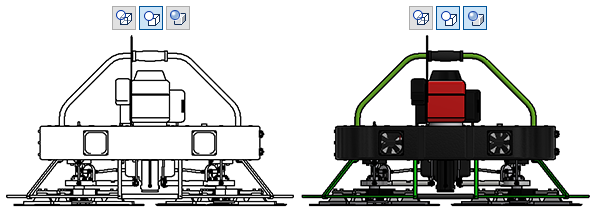
- Включите или выключите видимость метки вида на чертеже. Для того чтобы изменить метку вида, в диалоговом окне "Формат текста", нажмите "Редактировать метку вида".
- При необходимости изменить масштаб вида.
- Чтобы указать модель, выберите файл из списка открытых файлов или нажмите «Открыть существующий файл»
- На вкладке "Состояние модели" в зависимости от типа модели выберите элемент параметрической сборки или параметрической детали, состояние сварной конструкции или задайте параметры вспомогательных данных.
Чтобы увеличить размер ограничивающей рамки вида, увеличьте значение "Поле".
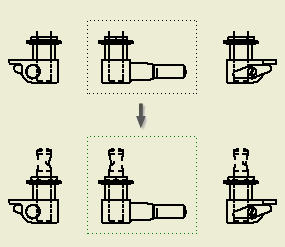
- На вкладке "Параметры отображения" задайте для вида нужные параметры отображения. Наличие доступа к параметрам зависит от типа файла, используемого для создания вида.
- В графической области:
- Переместите базовый вид в соответствующее расположение.
- С помощью видового куба задайте ориентацию модели и тип проекции.
- Перетащите угол границы базового вида, чтобы изменить масштаб вида. По умолчанию в пределах диапазона масштабов, предварительно определенных в текущем стандартном стиле вида, выполняется привязка размера к предварительно заданным значениям масштаба. Удерживайте нажатой клавишу CTRL, чтобы разрешить свободное перетаскивание, и задайте произвольный масштаб вида. При изменении масштаба путем свободного перетаскивания значение масштаба отображается в диалоговом окне "Вид чертежа" как действительное число.
- Щелкните стрелки на базовом виде, чтобы разместить проекционные виды. Щелкните метку "Х" на проекционном виде, чтобы удалить проекционный вид.
Прим.: При редактировании базового вида доступны те же параметры изменения вида.
Создание и редактирование проекционного вида
На основе главных видов в первую очередь обычно создаются проекционные виды. С помощью команды "Проекционный вид" можно создать ортогональный и изометрический виды на основе базового вида.
На вкладке "Параметры вида" стандартного стиля можно переключаться между первым и третьим углами. Изменение действительно только в текущем чертеже. Чтобы применить изменение ко всем чертежам, необходимо сохранить настройки в библиотеке стилей. Все другие чертежи, в которых используется данный стандарт, обновляются при изменении проекции.
Вызвав команду один раз, можно создать несколько видов. Проекции нескольких видов выравниваются с базовым видом и наследуют его масштаб и параметры отображения.
Аксонометрические проекции не выравниваются с базовым видом. Эти виды создаются в масштабе родительского вида, но не обновляются при изменении его масштаба.
В окне предварительного просмотра ориентация проекционного вида отражает его связи с родительским видом.
- На ленте выберите вкладку "Размещение видов" — панель "Создать" — "Проекционный"
 .
.
- Выберите родительский вид для проецирования.
- Переместите образец вида в нужное положение и щелкните для его размещения.
- Последовательно установить все необходимые проекционные виды.
- Для выхода из режима создания проекционных видов щелкните правой кнопкой мыши и в контекстном меню выберите пункт "Создать".
- (Необязательно) Чтобы включить или отключить наследование сечения, среза или местного разреза, щелкните правой кнопкой мыши проекционный вид и выберите пункт "Редактировать вид". Откройте вкладку "Параметры отображения" и выберите соответствующие параметры в разделе "Наследование вырезанного вида".
Создание видов чертежей на основе файла модели
Создание чертежа на основе модели поддерживается в следующих средах: деталь, сборка сварной конструкции, сборка, презентация, листовой металл и развертка. Также поддерживаются параметрические ряды деталей и сборок и файлы элементов.
При создании чертежа на основе модели следующие свойства модели заполняются в базовом виде автоматически на основе данных из файла модели:
- все активные представления (видовое, позиционное) и состояния модели;
- текущая камера, включая параметр "Ортогональная/ перспективная";
- Активный элемент параметрической детали или параметрической сборки
- В файле модели выберите желаемый способ организации модели.
- Щелкните правой кнопкой мыши корневой компонент в обозревателе и выберите "Создать вид чертежа".
- В диалоговом окне "Шаблон чертежа" выберите шаблон чертежа для использования и нажмите кнопку "ОК".
Будет создан чертеж и выполнена команда "Базовый вид". Текущее состояние модели будет отражено в диалоговом окне "Вид чертежа", и базовый вид будет размещен на листе чертежа.
- При необходимости задайте свойства вида в диалоговом окне "Вид чертежа".
- При необходимости используйте инструменты непосредственного редактирования в графическом окне, чтобы упорядочить вид или разместить проекционные виды.
- Нажмите кнопку "ОК", чтобы закрыть диалоговое окно "Вид чертежа".